- 综合
发布日期:2019-08-29 作者:小虾工作室 来源:http://www.winxpsp3.com
今天和大家分享一下win8系统打开Excel后提示正在准备安装问题的解决方法,在使用win8系统的过程中经常不知道如何去解决win8系统打开Excel后提示正在准备安装的问题,有什么好的办法去解决win8系统打开Excel后提示正在准备安装呢?小编教你只需要1、一打开excel提示“正在准备安装”。对我们操作excel会有很大影响; 2、等待一会之后,提示变为 windows正在配置Microsoft Visual studio 2010 Ultimate-CHs 就可以了。下面小编就给小伙伴们分享一下win8系统打开Excel后提示正在准备安装具体的解决方法:
1、一打开excel提示“正在准备安装”。对我们操作excel会有很大影响;
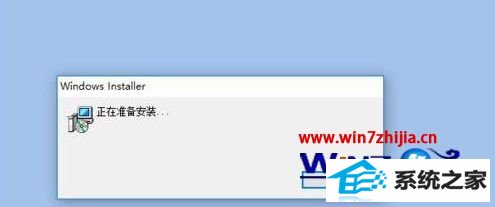
2、等待一会之后,提示变为 windows正在配置Microsoft Visual studio 2010 Ultimate-CHs 请稍后;
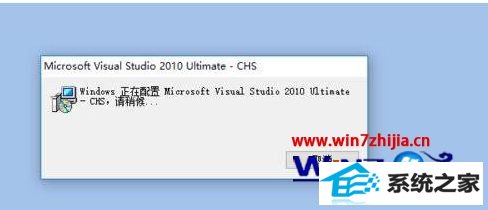
3、点击提示的取消按钮,取消安装,然后excel正常打开了,点击excel开始找到excel选项,进入excel选项;

4、excel选项打开之后,找到加载项;

5、在加载项最下面,“管理:”切换到到 CoM加载项。并单击转到按钮;
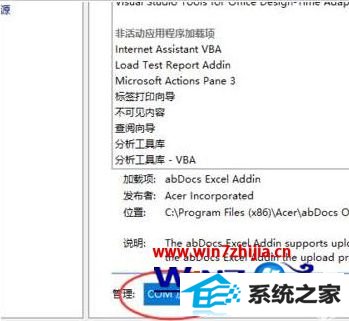
6、这时,打开了CoM加载项窗口,发现几条加载项,去掉visual studio 相关的加载项前面的对号;
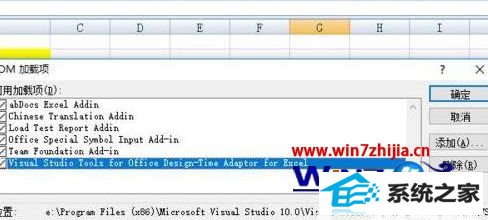
7、这时候发现有出现问题了,系统提示此加载项是为计算机上的所有用户安装的,但只能由管理员连接或断开连接;
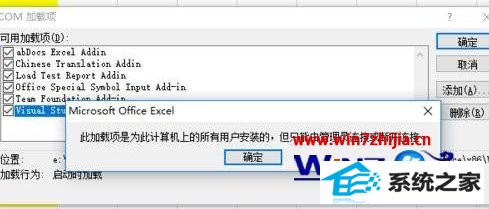
8、只好关闭excel,在开始所有程序中找到excel,右击excel,以管理员身份运行。如果你的系统使用管理员账户登录的跳过此步骤;
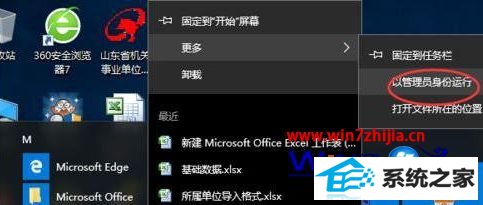
9、管理员身份打开excel只好,重复前面的步骤,去掉相应的加载项确定即可;
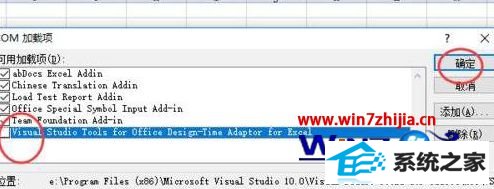
10、我们再次打开excel,测试一下,发现还是提醒了,只好返回将所有的加载项全部去掉了,这是才正常打开了excel。

以上就是关于win8系统打开Excel后提示正在准备安装的详细解决方法,如果你也有遇到这样的问题的话,就可以采取上面的方法来解决吧,希望可以帮助到大家。